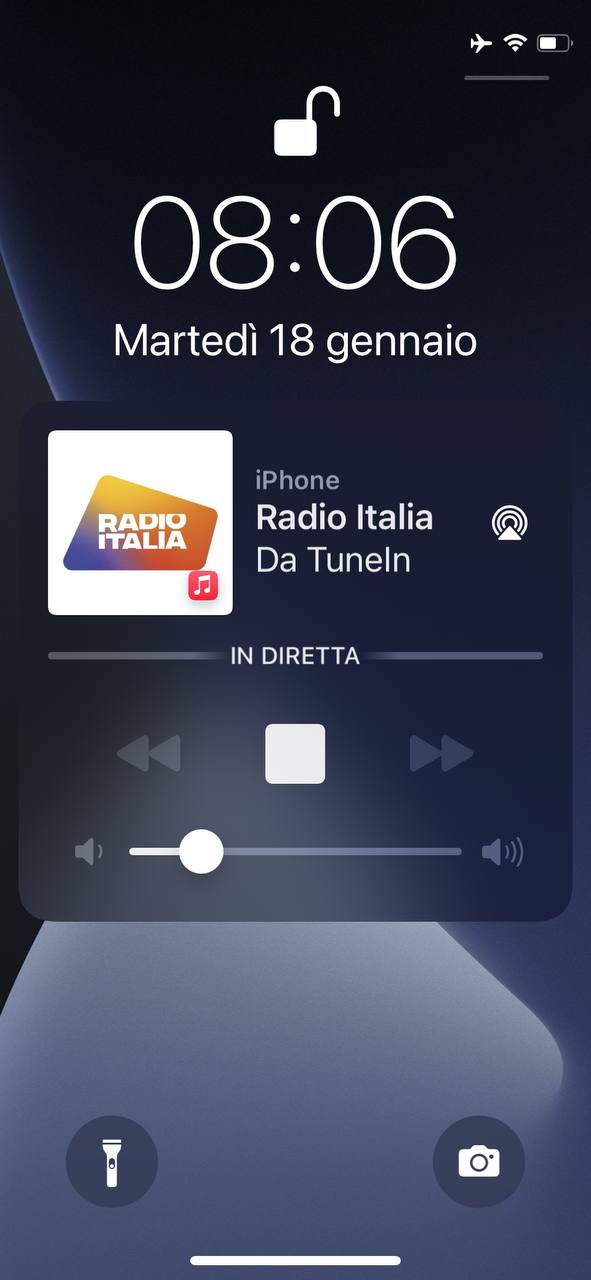I widget su iPhone sono diventati col tempo uno degli aspetti più apprezzati dai possessori dello smartphone della mela. D’altronde questi si rivelano davvero molto utili nella vita di tutti i giorni, in quanto integrano delle funzioni o delle informazioni che vengono esibite nella schermata di blocco facendo risparmiare del tempo prezioso.
Uno dei più utilizzati è quello relativo alla musica, che consente ad esempio di saltare i brani o regolarne il volume in maniera molto rapida. Tuttavia, non è raro che si presenti un bug piuttosto fastidioso; tale widget infatti può rimanere fissato nella lock screen, senza possibilità di essere rimosso.
In questo articolo andremo a spiegare come rimuovere il widget musicale dal blocco schermo di iPhone, seguendo anche diversi approcci.
Eliminare il widget della musica su iPhone
A molti possessori di iPhone o di iPad sarà capitato almeno una volta di notare un piccolo malfunzionamento relativo al proprio device. A seguito magari di una lunga sessione di ascolto dei propri brani preferiti, probabilmente avrai tentato di rimuovere senza successo il widget presente sulla lock screen.
In realtà nella maggior parte dei casi tutto ciò non è riconducibile ad un bug del sistema, ma semplicemente ad una caratteristica di iOS o ad una tua dimenticanza. Nelle prossime righe infatti scoprirai come rimuovere il widget delle canzoni su iPhone attraverso delle operazioni davvero molto semplici, che non richiedono particolari competenze.
Metti in pausa i tuoi brani
Una prima soluzione, e spesso anche la più efficace, consiste nel mettere in pausa (direttamente dal widget) il brano che è in esecuzione sul tuo iPhone. D’altronde il widget stesso compare solamente quando la tua musica è in esecuzione, oppure quando l’app è stata aperta di recente e non è stata ancora chiusa.
Una prima soluzione quindi consiste nell’interagire direttamente con il player nella lock screen, provando a mettere in pausa il brano direttamente da lì oppure premere il tasto Play e lasciare suonare la musica per un paio di secondi; dopodiché premi questa volta sul tasto Pausa, blocca lo schermo del tuo iPhone ed attendi qualche istante per la rimozione del widget.

Chiudi l’app della musica
Se il suggerimento precedente non si fosse rivelato utile, sappi che ci sono tante altre soluzioni alternative. La prima consiste ad esempio nel chiudere forzatamente l’app Musica, in maniera tale da provare a “costringere” il widget a scomparire dalla schermata di blocco schermo. Ecco le operazioni che devi eseguire.
- Dalla home del tuo iPhone, effettua uno swipe verso l’alto e tieni premuto il dito
- Una volta aperte le applicazioni usate di recente, individua quella relativa alla musica
- Fai nuovamente uno swipe verso l’alto in prossimità della schermata della suddetta applicazione per chiuderla definitivamente
Disconnetti iPhone da altri dispositivi
Un altro fattore che potrebbe influire sulla presenza costante del widget della musica sulla lock screen, è l’eventuale collegamento del tuo iPhone ad altre periferiche in tuo possesso.
Mi riferisco in particolare a dispositivi come speaker e altoparlanti di ogni genere, ma in termini generali il discorso può allargarsi a qualsiasi gadget connesso tramite la tecnologia Bluetooth.
Il sistema infatti potrebbe rilevare (magari erroneamente), che la periferica in questione funzioni come speaker wireless collegato al tuo iPhone, e di conseguenza tenterà di riprodurre la musica fin quando il pairing sarà attivo.
Ovviamente il discorso vale anche se il tuo dispositivo è effettivamente connesso ad un altoparlante Bluetooth.
Di conseguenza la soluzione in questo caso è davvero molto rapida, e consiste semplicemente nel disattivare il Bluetooth del tuo iPhone attraverso questi passaggi.
- Dalla home del tuo dispositivo, effettua uno swipe verso il basso per mostrare il pannello delle impostazioni rapide
- Individua l’icona del Bluetooth e tappa su di essa per disattivare la connettività
- In alternativa vai alle Impostazioni, recati alla voce Bluetooth e disattiva l’opzione dalla schermata successiva
Rimuovi i widget musicali dalla home screen
I widget di iOS sono notevolmente migliorati a partire soprattutto dalla quattordicesima versione del sistema operativo di casa Apple; a partire da iOS 14 infatti è possibile inserire queste scorciatoie in home screen, aggiungendo quindi un tocco di personalizzazione notevole all’interfaccia del nostro iPhone.
Per ciò che concerne il widget musicale però, a volte capita che questo interferisca con quello che appare nella lock screen quando è in esecuzione un brano.
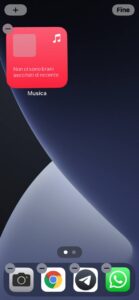
Di conseguenza un altro modo per togliere il widget della musica su iPhone (se i metodi precedenti non hanno ancora funzionato) è quello di rimuovere proprio quello presente nella home del nostro dispositivo.
A seguito di questa operazione, si potrà magari tentare di aggiungerlo di nuovo in primo piano, facendo però attenzione che il problema non persista quando si andrà ad ascoltare nuovamente la musica.
Quindi recati alla home del tuo iPhone e tieni premuto il dito sul widget appena citato: a questo punto non ti resta che cliccare sulla voce Rimuovi widget e verificare che sia stato rimosso anche quello presente nella schermata di blocco.
Disattiva le notifiche dall’app Musica
Un altro modo per disabilitare il widget della musica su iOS è provare a disattivare le notifiche relative proprio alla suddetta applicazione. Non si tratta certo di una soluzione ottimale, in quanto potrebbe non risultare efficace ed ovviamente andrà a rimuovere gli avvisi di tale app che potrebbero tornare molto comodi; tuttavia si tratta di un metodo da utilizzare in caso di emergenza, qualora le altre soluzioni non ti fossero ancora state di aiuto.
Ecco quindi i passaggi da eseguire per effettuare questa operazione.
- Recati nelle Impostazioni del tuo iPhone e poi alla voce Notifiche
- Adesso trova l’app Musica e clicca sulla relativa voce
- Infine tocca l’interruttore che trovi nella schermata successiva per disattivare completamente le notifiche relative a tale applicazione
Reinstalla l’app Musica
Altra soluzione che potresti provare per eliminare il widget musicale su iPhone è disinstallare l’app Musica. Sebbene questa alternativa possa risultare un po’ invasiva, sappi che i tuoi dati non verranno eliminati, e che ovviamente potrai installare il software subito dopo ed avere nuovamente accesso ai tuoi brani.
Questa procedura potrebbe comportare la disattivazione di alcuni settaggi indesiderati, e che magari hanno influito sul bug del widget sulla schermata di blocco.
Di conseguenza per ovviare al problema, prova a seguire i prossimi passaggi.
- Sulla homescreen del tuo iPhone, individua l’icona dell’app Musica e tieni premuto il dito su di essa
- Tieni ancora premuto il dito sull’applicazione, dopodiché clicca sulla voce Elimina app
- A questo punto vai su App Store, cerca l’app Musica e reinstalla il software
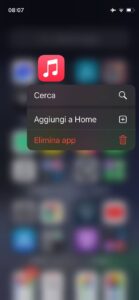
Riavvia iPhone
Se il problema non fosse ancora stato risolto, non disperare.
Infatti esiste un metodo magari un po’ brutale, ma spesso efficace per risolvere diversi tipi di problemi che possono affliggere qualsiasi device.
Mi riferisco al riavvio del dispositivo, il quale può resettare alcune informazioni scritte nella cache o determinati file temporanei che si sono accumulati dall’ultima accensione, e che magari hanno finito con il compromettere l’usabilità del tuo iPhone.
Quindi non ti resta che tenere premuto il tasto di accensione del dispositivo e scorrere il dito verso destra in prossimità della voce Scorri per spegnere.
Al termine di questa operazione accendi nuovamente il tuo iPhone ed il widget dovrebbe essere scomparso definitivamente dalla schermata di blocco.
Aggiorna il tuo iPhone
Qualora i suggerimenti forniti nelle righe precedenti non ti fossero stati ancora utili, allora l’ultima strada è quella di procedere con la verifica di un eventuale aggiornamento del sistema operativo. D’altronde questi update sono rilasciati anche (e soprattutto) per correggere piccoli bug che possono manifestarsi nell’utilizzo del proprio dispositivo.
Di conseguenza per controllare se esiste un aggiornamento per il tuo modello di iPhone (non per forza un major update), quello che devi fare è procedere con i seguenti passaggi:
- Accedi alle Impostazioni del tuo iPhone
- Vai alla voce Generali, e poi su Aggiornamento Software
- Il sistema scansionerà l’eventuale presenza di un aggiornamento, e nel caso ci fosse una nuova versione, clicca su Scarica e installa